水星MW315R路由器,作为从路由器使用时的设置方法。从路由也叫做二级路由器,也就是把水星MW315R路由器,连接到已经可以上网的路由器下面,并设置其上网。当水星MW315R路由器作为从路由时,有2种设置方法:
1、水星MW315R设置动态IP上网
2、把水星MW315R作为交换机用
请把上级路由器LAN口接出来的网线,连接到水星MW315R路由器的WAN口。电脑用网线连接到MW315R路由器LAN(1\2\3\4)中任意一个。

温馨提示:
如果没有电脑,需要用手机来设置,则手机必须要搜索连接到MW315R路由器的无线信号。
(1)、登录到设置界面
在浏览器中输入:melogin.cn——>输入“登录密码”,进入到水星MW315R路由器的设置界面。
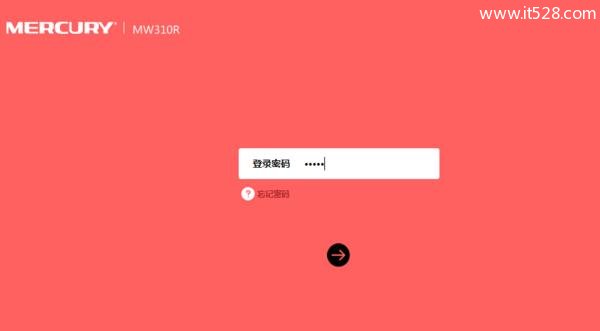
注意问题:
①、在浏览器地址栏中输入melogin.cn后,打不开登录界面,解决办法可以参考下面的教程:melogin.cn打不开的解决办法
②、这里的“登录密码”,是第一次设置这台水星MW315R路由器时,用户自己创建的。如果忘记了,只有把路由器恢复出厂设置,然后重新设置MW315R路由器上网,重新设置wifi名称和密码。
③、如果不知道如何把MW315R路由器恢复出厂设置,可以参考教程:水星MW315R路由器如何恢复出厂设置?
(2)、设置动态IP上网
点击“常用设置”——>“上网设置”——>“上网方式”选择:自动获得IP地址——>点击“保存”。
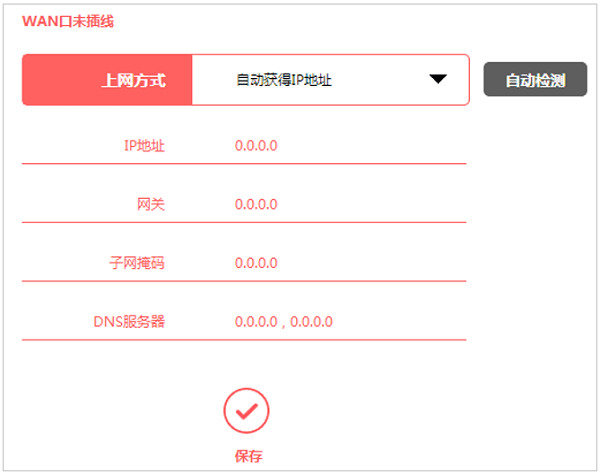
温馨提示:
动态IP上网,又叫做:DHCP上网、自动获得IP地址上网。在水星MW315R路由器中,采用的就是:自动获得IP地址。
点击“高级设置——>”“网络参数”——>“LAN口设置”——>把“IP地址”修改为:192.168.2.1——>点击“保存”。
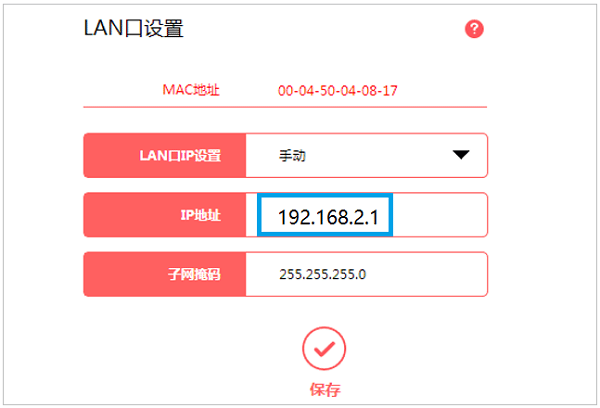
重要说明:
(1)、这个步骤不是必须的,由你网络中上级路由器的IP地址,决定是否修改。
只有在上级路由器的IP地址是:192.168.1.X(1<X<254);才需要修改MW315R路由器的LAN口IP地址,修改后水星MW315R作为从路由时,才能够上网的。
(2)、修改MW315R路由器的LAN口IP地址后,重新登录到MW315R路由器的设置界面时,需要在浏览器中输入修改后的IP地址,才可以打开设置界面的。本例中需要输入:192.168.2.1,才能重新打开设置界面。
把水星MW315R路由器插上电源,然后电脑用网线连接到MW315R路由器的LAN接口(1\2\3\4)中任意一个。
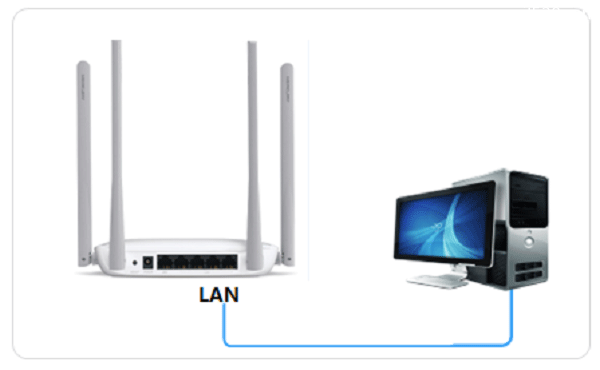
注意问题:
此时,水星MW315R路由器,不要与上级路由器进行连接,仅让电脑连接到MW315R的LAN接口就可以了。
点击“高级设置——>”“网络参数”——>“LAN口设置”——>修改“IP地址”——>点击“保存”。
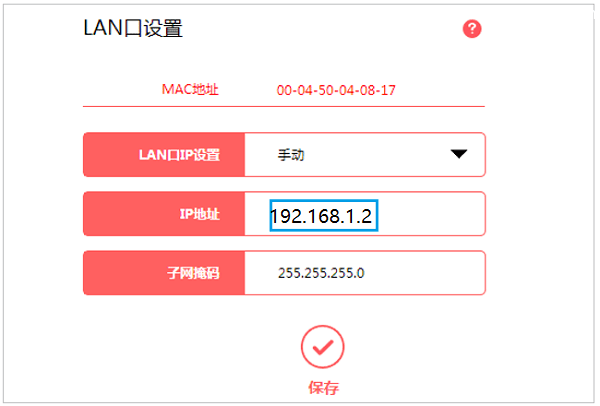
重要说明:
(1)、修改原则:
如果上级路由器的IP是:192.168.1.1,则MW315R路由器的IP就修改为:192.168.1.2
如果上级路由器的IP是:192.168.0.1,则MW315R路由器的IP就修改为:192.168.0.2
如果上级路由器的IP是:192.168.2.1,则MW315R路由器的IP就修改为:192.168.2.2
请按照上诉原则,修改水星MW315R路由器的LAN口IP地址。
(2)、修改MW315R路由器的LAN口IP地址后,重新登录到MW315R路由器的设置界面时,需要在浏览器中输入修改后的IP地址,才可以打开设置界面的。本例中需要输入:192.168.1.2,才能重新打开设置界面。
点击“高级设置——>”“网络参数”——>“DHCP服务器”——>在下方的“DHCP服务器”选项后面,选择关闭——>点击“保存”。
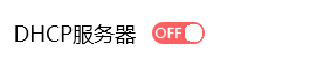
上级路由器LAN接口(1\2\3\4),用网线连接到水星MW315R的LAN接口(1\2\3\4)。需要上网的电脑用网线,连接到MW315R路由器空闲LAN接口。
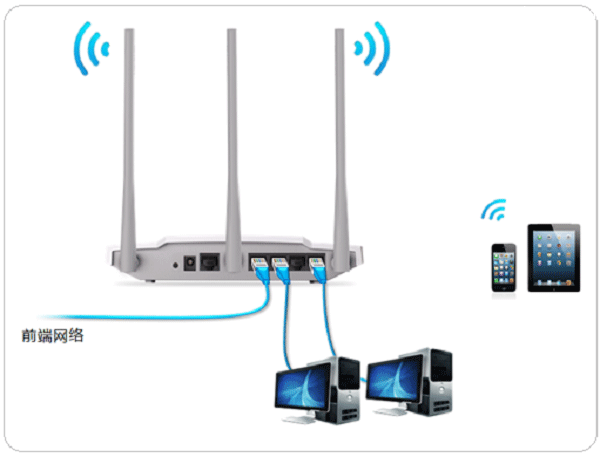
注意问题:
(1)、把水星MW315R路由器作为交换机用时,MW315R的WAN接口是不用连接的,这一点请大家注意,不要连接错了。
(2)、请严格按照上面介绍的步骤进行操作,步骤的先后顺序不能颠倒,否则会出问题。